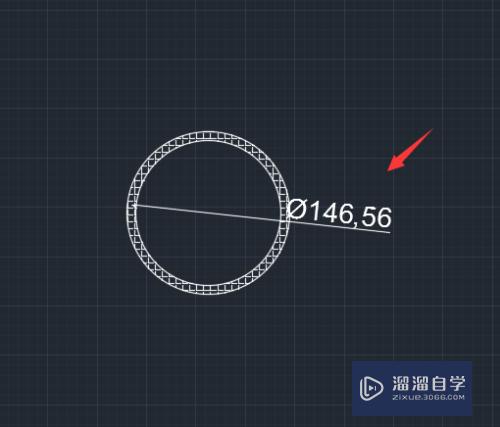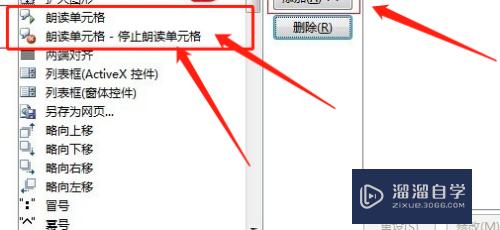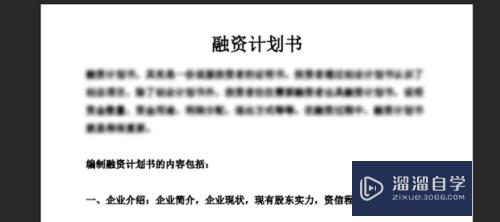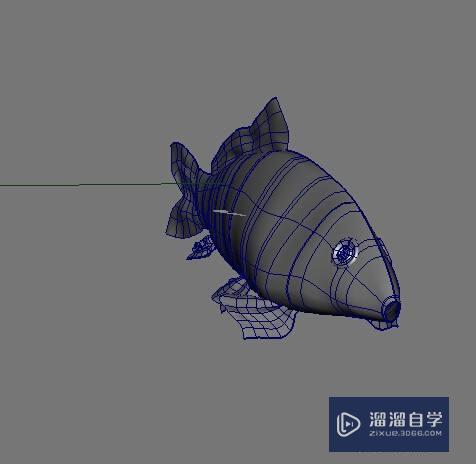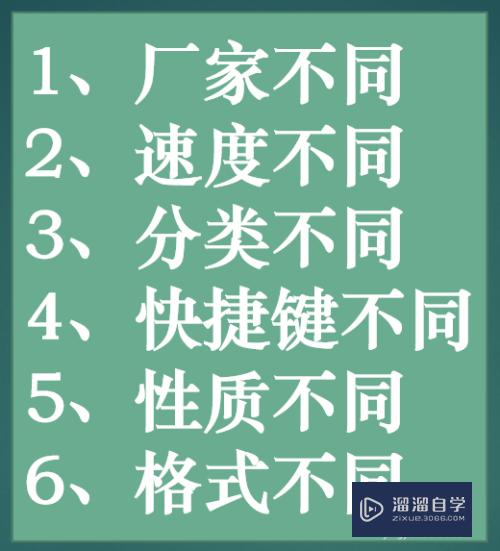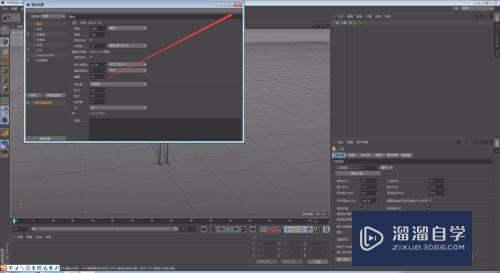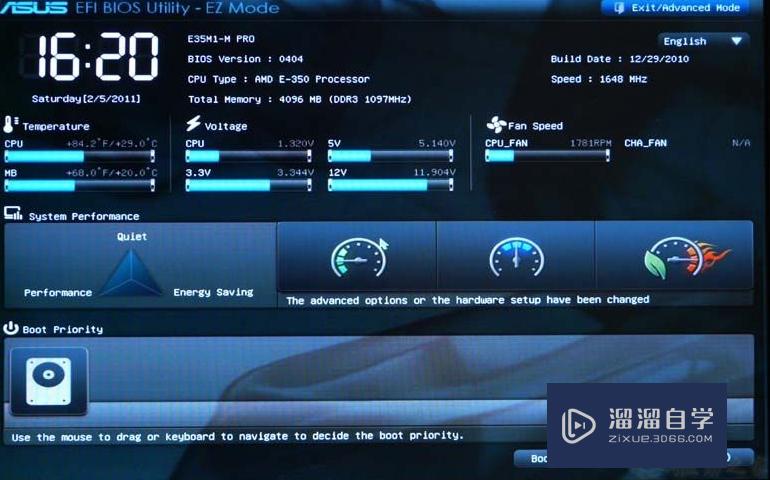Word怎么同时输入上标和下标优质
Word怎么同时输入上标和下标。相信很多朋友都对此问题很感兴趣。那么下面小渲就来和大家来分享一下方法。希望可以帮助到大家。
想要玩转“Word”。快点击此入口观看最新教程→→
工具/软件
硬件型号:机械革命极光Air
系统版本:Windows7
所需软件:Word2016
方法/步骤
第1步
打开word文档。选择需要变成上标和下标的内容。
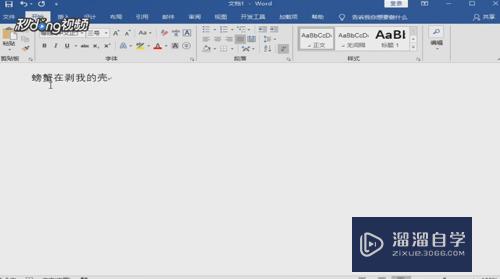
第2步
找到菜单开始下面的“段落”。在段落面板中找到一个大写A。
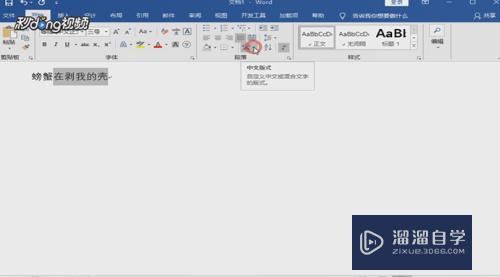
第3步
在左右两个小箭头的标志。点开后选择“双行合一”。

第4步
将光标移到“在剥”上标内容和“我的壳”下标内容之间按一下“空格键”。点击“确认”即可。
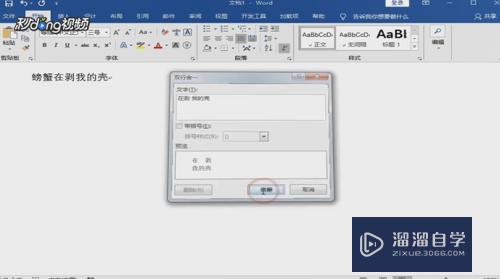
以上关于“Word怎么同时输入上标和下标”的内容小渲今天就介绍到这里。希望这篇文章能够帮助到小伙伴们解决问题。如果觉得教程不详细的话。可以在本站搜索相关的教程学习哦!
更多精选教程文章推荐
以上是由资深渲染大师 小渲 整理编辑的,如果觉得对你有帮助,可以收藏或分享给身边的人
本文标题:Word怎么同时输入上标和下标
本文地址:http://www.hszkedu.com/72361.html ,转载请注明来源:云渲染教程网
友情提示:本站内容均为网友发布,并不代表本站立场,如果本站的信息无意侵犯了您的版权,请联系我们及时处理,分享目的仅供大家学习与参考,不代表云渲染农场的立场!
本文地址:http://www.hszkedu.com/72361.html ,转载请注明来源:云渲染教程网
友情提示:本站内容均为网友发布,并不代表本站立场,如果本站的信息无意侵犯了您的版权,请联系我们及时处理,分享目的仅供大家学习与参考,不代表云渲染农场的立场!